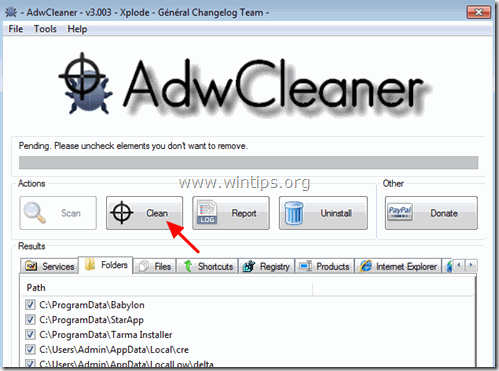目次
アドバンスエリート は、Internet Explorer、Google Chrome、Mozilla Firefox などの一般的な Web ブラウザにユーザーの許可なくインストールされ、ブラウザの設定を変更して広告へのリダイレクトを行い、その発行元から収益を得るためのアドウェア ソフトウェア(アドオンまたは拡張機能)です。 コンピュータが " アドウェア " に感染している場合、このソフトウェアは、そのような広告の発行元から収益を得るためのものです。 アドバンスエリート " アドウェアに感染すると、被害者のコンピュータ画面にさらに多くのポップアップ広告が表示され、バックグラウンドで実行される悪質なプログラムのためにコンピュータの速度が低下してしまうのです。

技術的には アドバンスエリート はウイルスではなく、アドウェア、トロイの木馬、ウイルスなどの悪意のあるプログラムを含んでおり、お客様のコンピュータにインストールされる可能性のあるマルウェアプログラム(「潜在的に望ましくないプログラム(PUP)」)に分類されます。
アドバンスエリート アドウェア・プログラムは、おそらくユーザーが気づかないうちにインストールされたのでしょう。なぜなら、このアドウェアは一般的に他のフリーウェア・ソフトウェアにバンドルされ、""Skype""などの有名インターネットサイトからダウンロードされ、インストールされてしまうからです。 download.com (CNET)" , "ソフトニック・ドット・コム" ほとんどのソフトウェアのインストーラには、インストールする必要のないソフトウェアが含まれています。 つまり、インストールするプログラムのインストーラに付属している不要なソフトウェアはインストールしないでください。をコンピュータにインストールします。
- を押さないでください。 次のページ 「をよくお読みください。 条件と規約 ACCEPTをクリックする前に、必ずSELECT: " を選択してください。 カスタム 「インストールを希望しない追加ソフトウェアのインストールを拒否する。 ホームページや検索設定が変更されるというオプションがある場合はチェックを外す。
削除方法 ' アドバンス・エリート ' 広告 をコンピュータから読み取ることができます。
ステップ1.コントロールパネルからAdvanceEliteアドウェアプログラムをアンインストールします。
1. にアクセスしてください。
- Windows 7 & Vista。 スタート」→「コントロールパネル .Windows XP。 スタート > 設定 > コントロールパネル
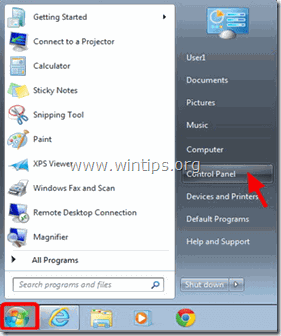
- Windows 8 & 8.1。
- プレス " ウィンドウズ ”
 + " R " キーで読み込みます。 実行 ダイアログボックスに" コントロールパネル" を押してください。 入力 .
+ " R " キーで読み込みます。 実行 ダイアログボックスに" コントロールパネル" を押してください。 入力 .
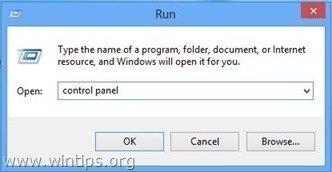
2. ダブルクリックで開きます。
- プログラムの追加と削除 Windows XPをお持ちの場合 プログラムおよび機能 (または" プログラムのアンインストール ") Windows 8、7、Vistaをお使いの場合。

3. 画面に番組表が表示されているとき。
3a. 表示されたプログラムをインストール日(Installed On)でソートし、検索して 削除(アンインストール) 最近インストールされた未知のプログラム。
3b. また、これらの悪意のあるアプリケーションはすべて削除してください。
- アドバンスエリート SweetPage アンインストール MyPCバックアップ
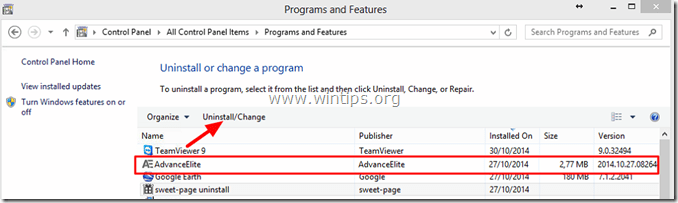
ステップ2:削除 アドバンスエリート AdwCleaner」を使用した広告。
1.AdwCleanerユーティリティをダウンロードし、デスクトップに保存します。
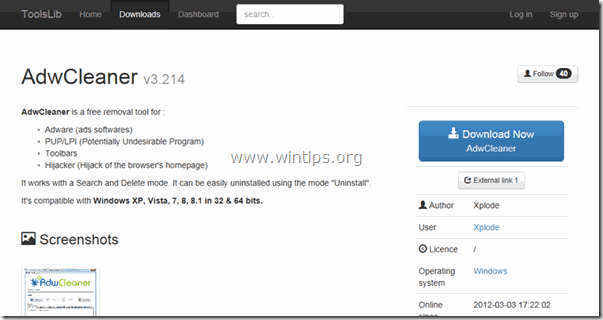
2.開いているプログラムをすべて閉じる と ダブルクリック を開く "アドウクリーナー" をデスクトップから起動します。
3. を受け入れた後、" ライセンス契約 "を押してください。 スキャン " ボタンをクリックします。
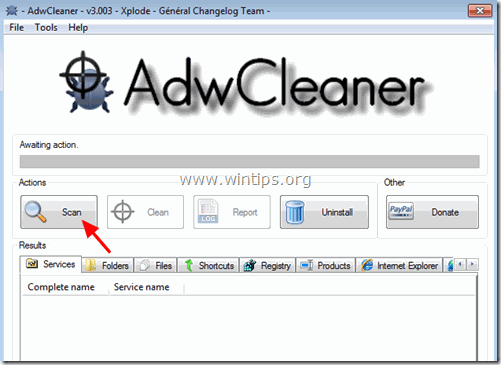
4. スキャンが完了したら、 を押します。 "クリーン " をクリックして、不要な悪意のあるエントリーをすべて削除してください。
5. プレス " OK " で " AdwCleaner - 情報" を押し、" OK " もう一度 をクリックしてコンピュータを再起動します。 .
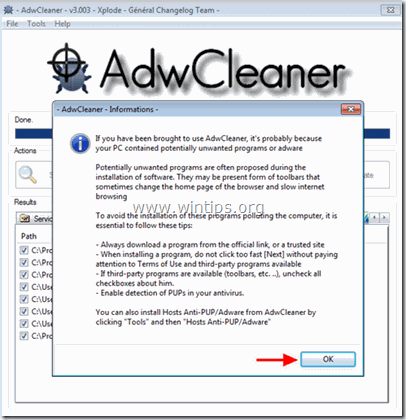
6. パソコンが再起動したとき。 了い " アドウクリーナー " インフォメーション (readme)ウィンドウを開き、次のステップに進みます。
ステップ3.ジャンクウェア除去ツールでAdvanceEliteを除去する。
1. ダウンロードと実行 JRT - Junkware Removal Tool。

2. いずれかのキーを押すと、コンピュータのスキャンを開始します。 JRT - ジャンクウェア除去ツール ”.
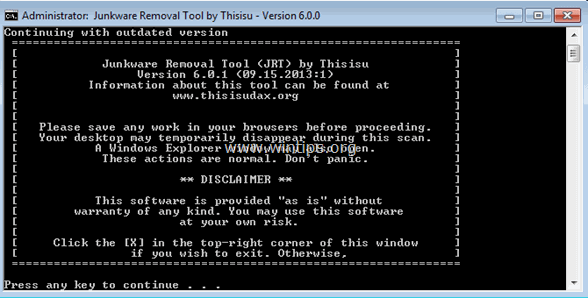
3. JRTがスキャンしてシステムをクリーンアップするまで、辛抱強くお待ちください。
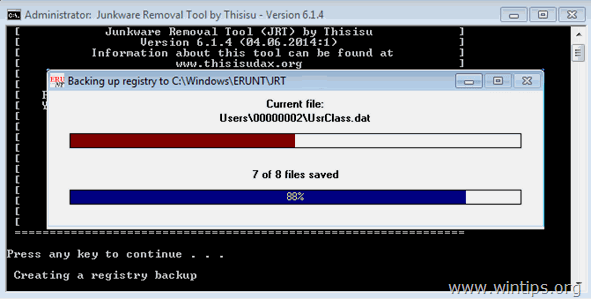
4. JRTのログファイルを閉じてから リブート をコンピュータに接続してください。
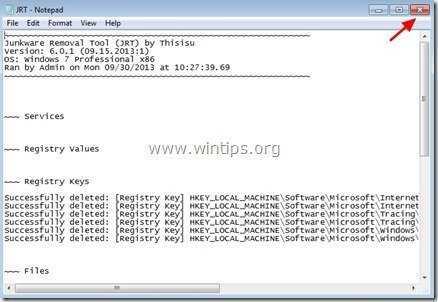
ステップ4.Malwarebytes Anti-Malware FreeでAdvanceEliteの悪意あるプログラムを削除します。
ダウンロード と インストール Malwarebytes Anti-Malware Premiumは、最も信頼できる無料のアンチマルウェアプログラムの1つで、コンピュータに残っている悪意のある脅威を一掃します。 マルウェアの脅威、既存および将来の脅威から常に保護したい場合、我々は、Malwarebytes Anti-Malware Premiumをインストールすることをお勧めします。
MalwarebytesTMによる保護
スパイウェア、アドウェア、マルウェアを駆除します。
今すぐ無料ダウンロードを開始
クイックダウンロードとインストール方法。
- 上記のリンクをクリックした後、" "の部分を押してください。 14日間の無料トライアルを開始 " オプションでダウンロードを開始します。
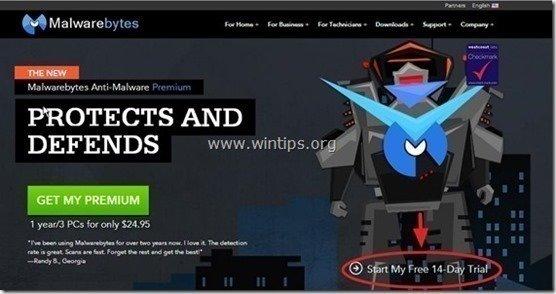
- インストールするには 無料版 のチェックを外してください。 Malwarebytes Anti-Malware Premiumの無料トライアルを有効化する。 最後のインストール画面で、"オプション "を選択します。
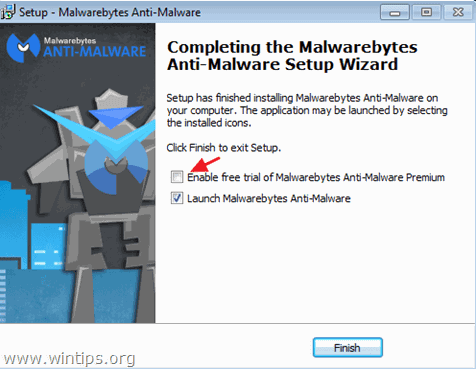
Malwarebytes Anti-Malware でコンピュータをスキャン&クリーンアップ。
1. 走る " マルウェアバイト・アンチマルウェア" を実行し、必要に応じてプログラムが最新版と悪意のあるデータベースに更新されるようにします。
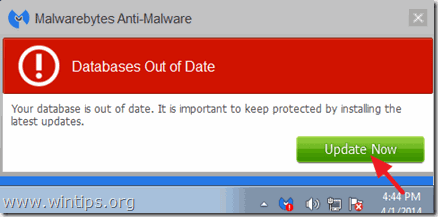
2. アップデート処理が完了したら、" "キーを押してください。 今すぐスキャン 「をクリックすると、マルウェアや不要なプログラムのスキャンが開始されます。
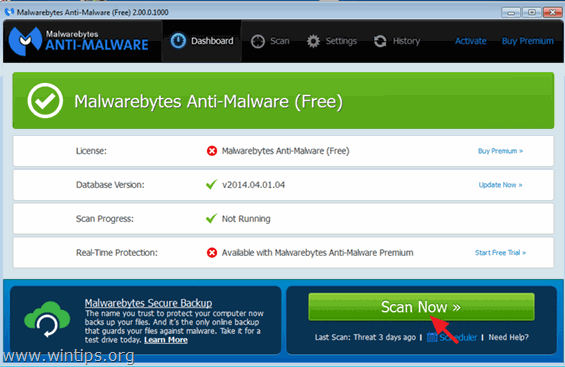
3. ここで、Malwarebytes Anti-Malware がコンピュータのマルウェアのスキャンを終了するまで待ちます。
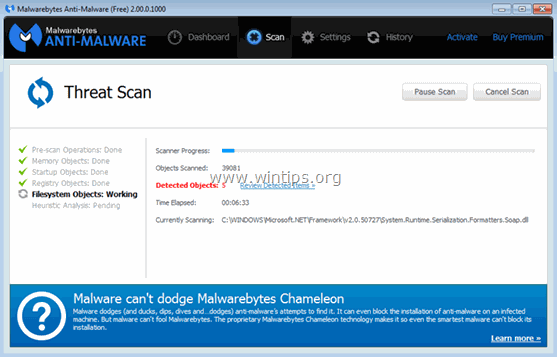
4. スキャンが完了したら、" "キーを押します。 すべて隔離する " ボタンを押して、見つかった脅威をすべて削除します。
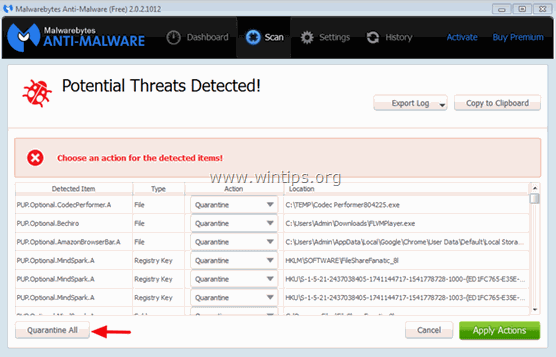
5. Malwarebytes Anti-Malware がシステムからすべての感染を削除するまで待ち、コンピュータを再起動すると(プログラムから要求された場合)、すべてのアクティブな脅威が完全に削除されます。
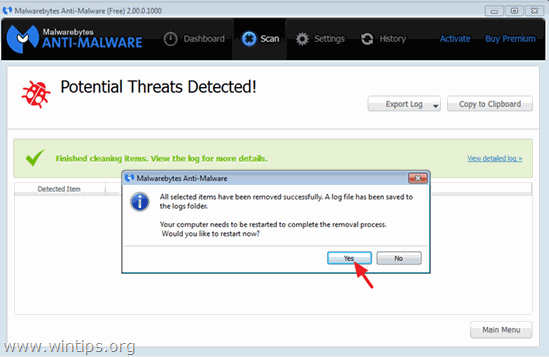
6. システム再起動後 MalwarebytesのAnti-Malwareを再度実行します。 を使用して、システムに他の脅威が残っていないことを確認します。
アドバイスをお願いします。 パソコンを清潔に、安全にお使いいただくために。 Malwarebytes' Anti-Malware のフルスキャンを実行します。 in Windows " セーフモード 「詳しい方法は、こちらをご覧ください。
ステップ5.不要なファイルやエントリを削除する。
使用する " CCleaner " プログラムに進みます。 クリーン を一時的なものから解放します。 インターネットファイル と 無効なレジストリエントリ.*.
* インストール方法と使用方法がわからない場合 "CCleaner "です。 この説明書を読む .
ステップ6. - オプション - Internet Explorer、Chrome & FirefoxからAdvanceEliteを削除する。
を確保するために、" アドバンスエリート " 感染がインターネットブラウザから完全に除去された後、インターネットブラウザの設定をデフォルト値にリセットしてください。
Internet Explorer、Google Chrome、Mozilla Firefox
インターネットエクスプローラ
Internet ExplorerからAdvanceEliteを削除する
1. Internet Explorerのメインメニューから、" "をクリックします。 ツール "  を選択し、" インターネットオプション ".
を選択し、" インターネットオプション ".
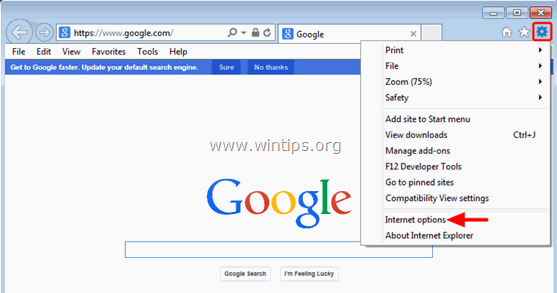
2. をクリックします。 アドバンスト " タブをクリックします。

3. 選択する " リセット ”.
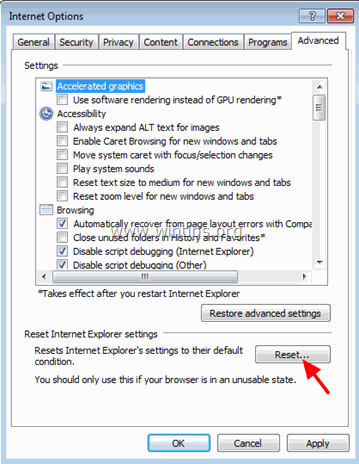
4. をチェックする(有効にする)。 個人設定を削除する " のボックスから " を選択します。 リセット ”.
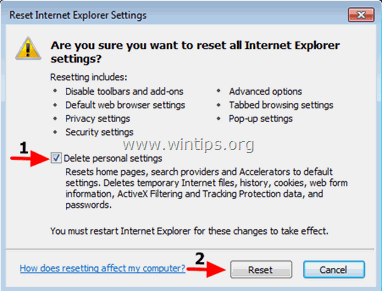
5. リセット動作が完了したら、" "キーを押します。 閉じる "を選択し、" OK " でInternet Explorerのオプションを終了します。
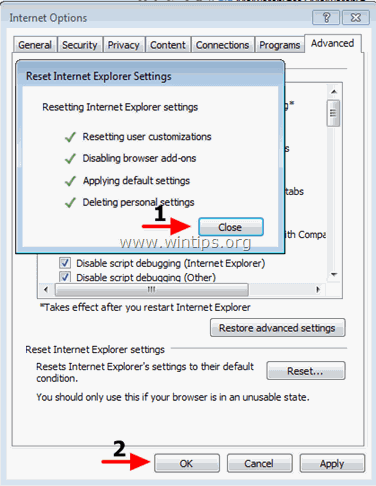
6.閉じる すべての窓と 再起動 インターネットエクスプローラー
グーグルクローム
ChromeからAdvanceElite Adsを削除する
1. Google Chromeを起動し、クロームメニューに移動します。  を選択し、" 設定 ".
を選択し、" 設定 ".
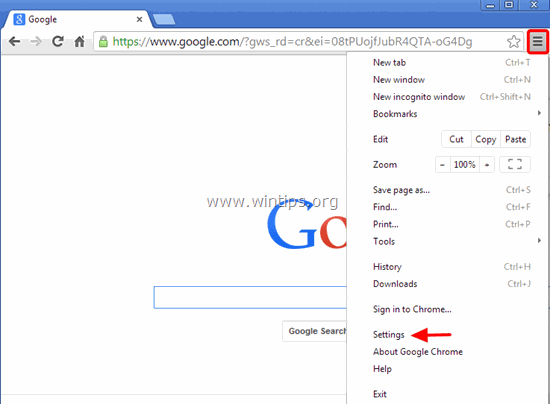
2. 設定」のオプションの最後を見て、ボタン "詳細設定 "を表示する " のリンクです。
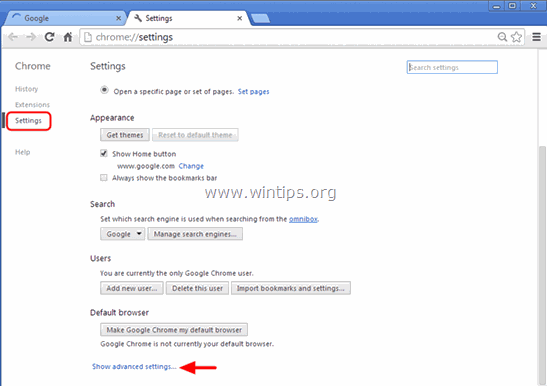
3. ページをすべてスクロールして、" "キーを押します。 ブラウザの設定をリセットする " ボタンをクリックします。
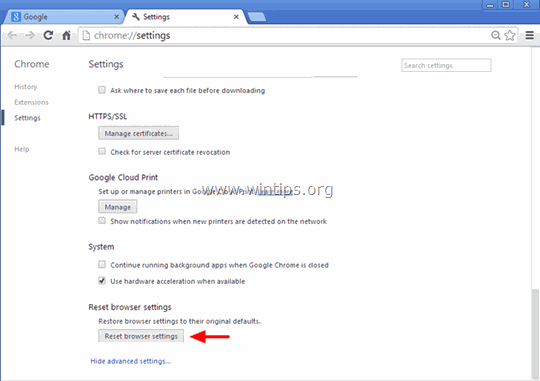
4. を押してください。 リセット 「をもう一度押してください。
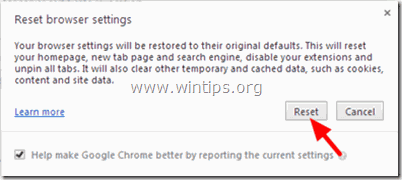
5.再起動 Google Chromeです。
Mozilla Firefox
FirefoxからAds by AdvanceEliteを削除する。
1. Firefoxのメニューから、" ヘルプ " > " トラブルシューティング情報 ”.
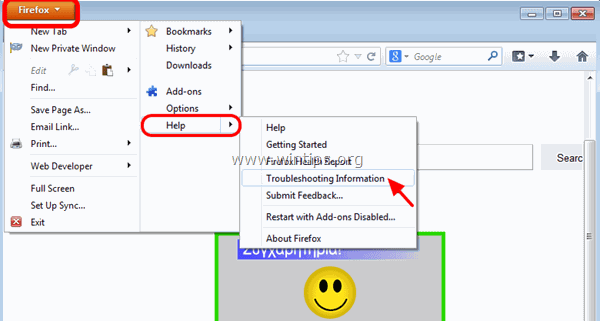
2. で " トラブルシューティング情報 " ウィンドウで、" "を押します。 Firefoxをリセットする " ボタンを押して Firefoxをデフォルトの状態に戻す .
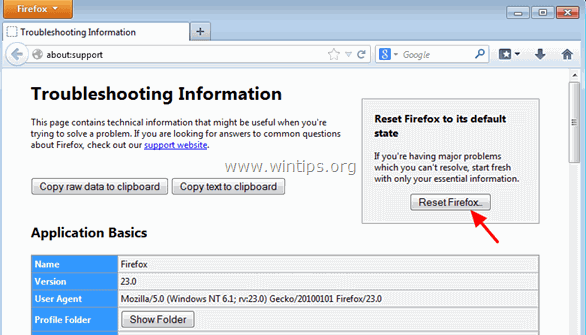
3. プレス " Firefoxをリセットする" をもう一度。
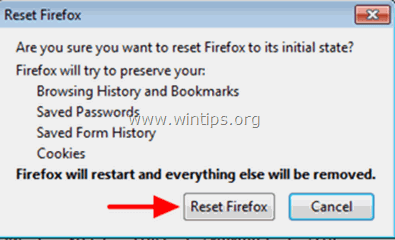
4. リセット作業終了後、Firefoxが再起動します。

アンディ・デイビス
Windows に関するシステム管理者のブログ